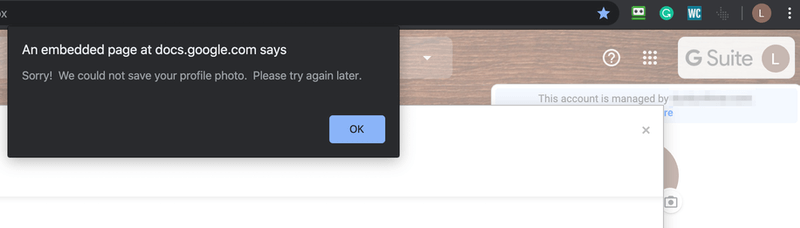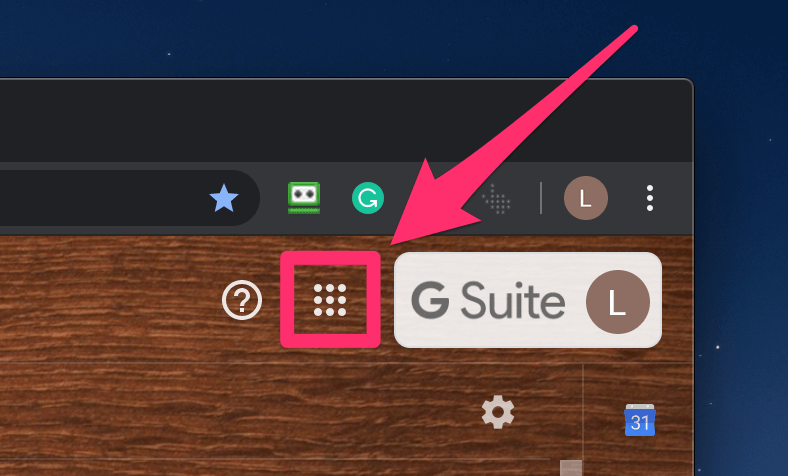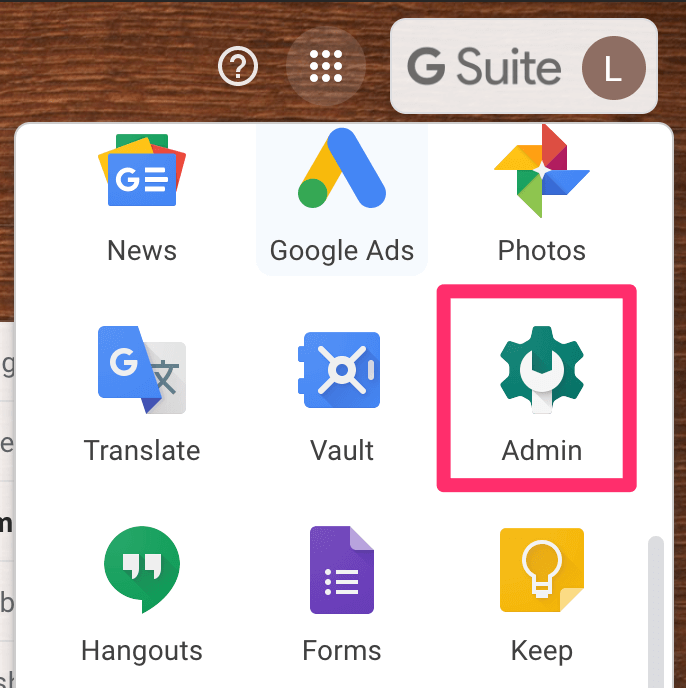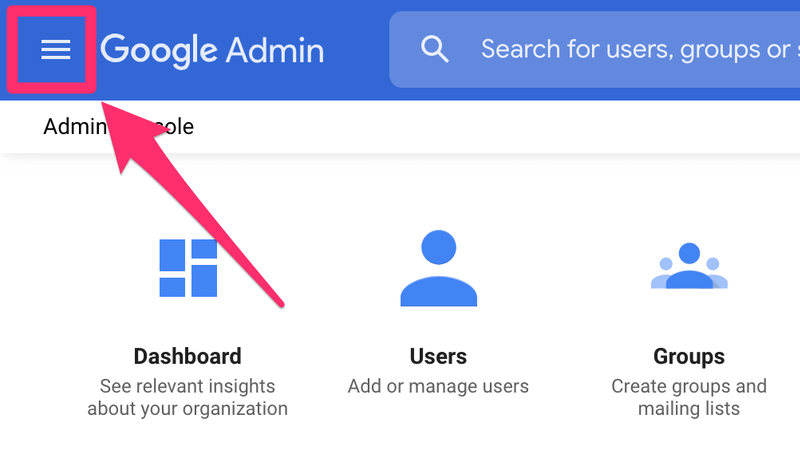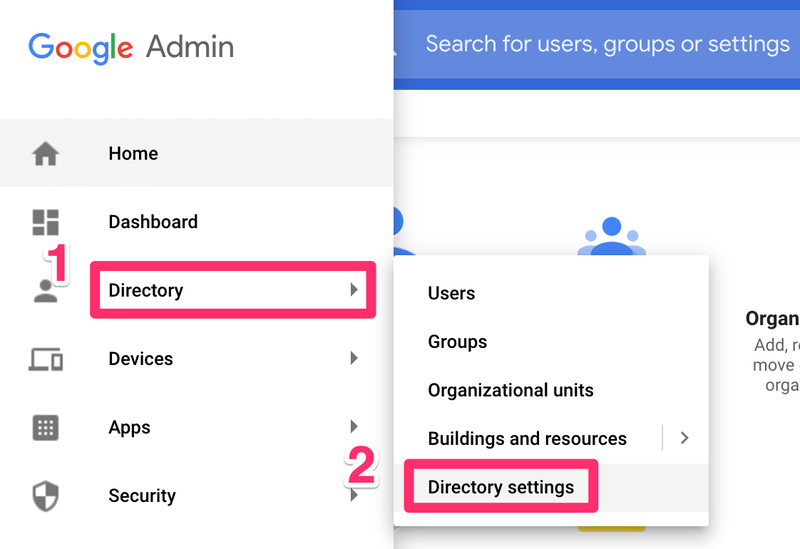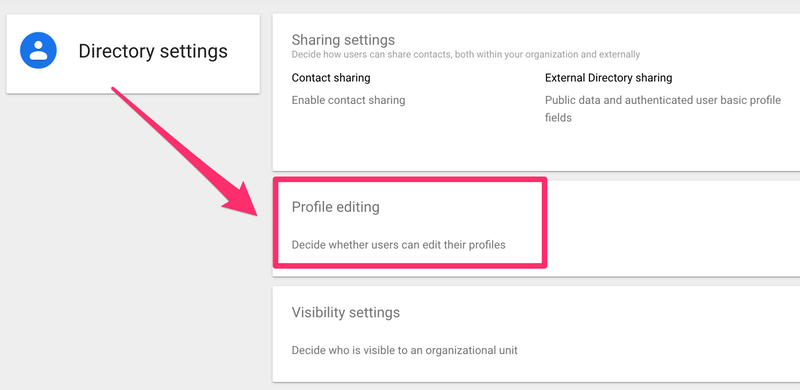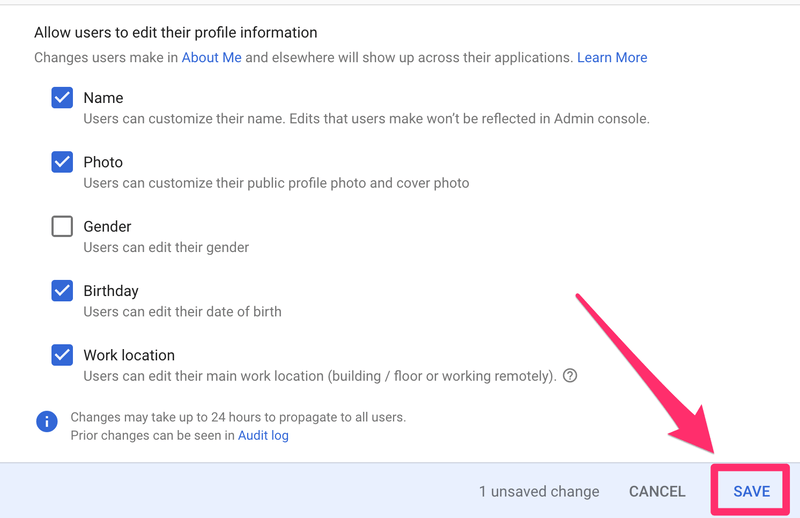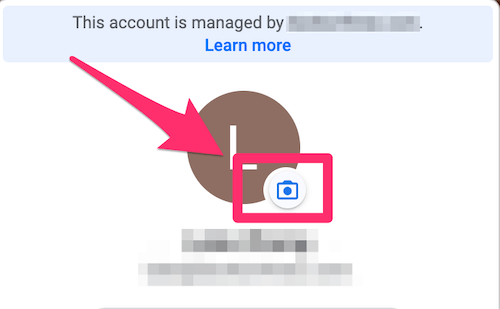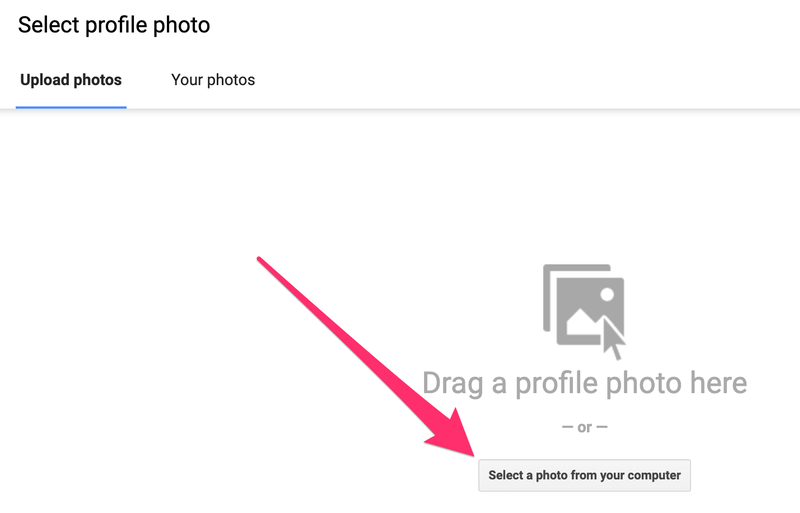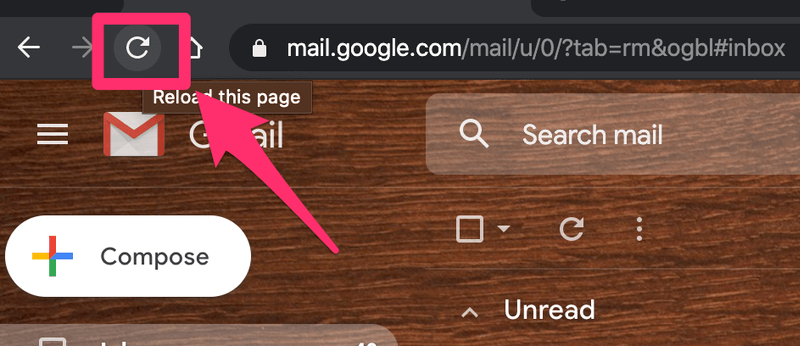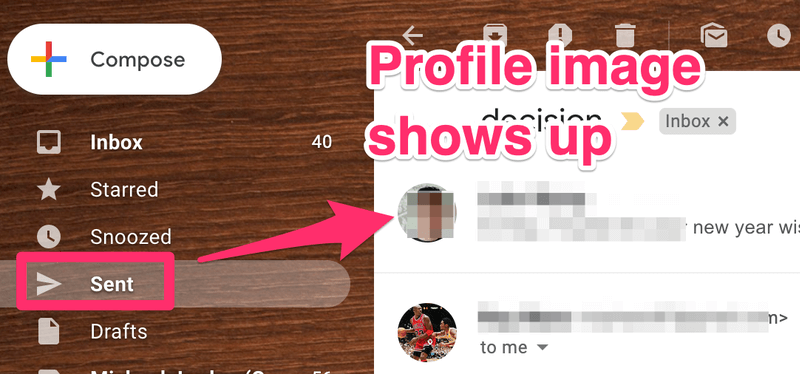Estaba ayudando a un amigo a configurar G Suite y cuando intentamos cambiar la imagen de perfil de G Suite, aparece un error como este:
“Una página insertada en docs.google.com dice
¡Lo siento! No pudimos guardar tu foto de perfil. Por favor, inténtelo de nuevo más tarde.”
Parece que Google no nos permite guardar o cambiar la imagen de perfil, ¿o no?
De todos modos, después de algunas pruebas y errores, encontré una solución y solucioné este problema. Aquí, voy a compartir una guía paso a paso que les muestra cómo lo hice. De hecho, es bastante simple.
Paso 1 : Inicie sesión en Gmail y haga clic en el icono de 9 puntos junto al logotipo de G Suite.
Paso 2 : Desplácese hacia abajo para encontrar Admin y haga clic en él.
Paso 3 : haga clic en el ícono de Configuración en el Administrador de Google para continuar.
Paso 4 : seleccione Directorio y luego Configuración de directorio .
Paso 5 : en la configuración del directorio, haga clic en la opción de edición de perfil .
Paso 6 : Haga clic en la casilla de verificación junto a Foto .
Nota: por defecto, esta opción no está marcada. Esa es la razón por la que no le permitirá guardar su foto de perfil de Gmail. ¡Todo se debe a este escenario “extraño”!
Paso 7 : asegúrese de presionar GUARDAR en la esquina inferior derecha.
Paso 8 : Ahora regrese a su Gmail, haga clic en el icono de la imagen de perfil.
Paso 9 : Cargue la imagen de perfil que desee.
Paso 10 : Resalta la imagen cargada y haz clic en Establecer como foto de perfil .
El mensaje ” ¡Lo siento! No pudimos guardar tu foto de perfil. Por favor, inténtelo de nuevo más tarde. ”No debería aparecer el error, lo que significa que su foto de perfil se ha guardado.
Pero a G Suite le puede llevar un poco de tiempo sincronizar este cambio con las interfaces de sus productos. ¿Qué hacer?
Una forma sencilla de comprobar si su nueva foto de perfil está viva es verificando una conversación de correo electrónico específica que haya enviado.
Primero, actualice la página de Gmail.
Luego, vaya al cuadro Enviado y haga clic en cualquier correo electrónico, ¿ve su nueva foto de perfil?
Eso es todo, espero que encuentre útil esta guía. Si su imagen de perfil de G Suite aún no aparece o no puede guardarla, deje un comentario a continuación y con gusto lo analizaré.
Mientras tanto, espero que Google pueda cambiar la configuración predeterminada en la Configuración del directorio y permitir que los usuarios de G Suite cambien las fotos de perfil como queramos, es un pequeño ajuste pero nos ahorrará mucho tiempo.
Puede unirse a mí y enviar una solicitud de cambio siguiendo este artículo de asistencia de Google .